
Obsah:
- Autor John Day [email protected].
- Public 2024-01-30 08:22.
- Naposledy změněno 2025-01-23 14:38.


Autor: Bees Knees



Moje přítelkyně a já máme sbírku prvků - vzorky unikátních kousků hmoty, které tvoří vše ve vesmíru! Pro tak zajímavou sbírku jsem se rozhodl postavit vitrínu, která předvádí vzorky v celé jejich světové budovatelské slávě.
Vím, že mnoho lidí nemá sbírku prvků, ale každý má co ukázat! Cílem tohoto instruktuálu je poskytnout vám dostatek znalostí o stavebním procesu, elektronice a kódu, abyste si mohli vytvořit vlastní přizpůsobený displej pro cokoli chcete.
Interaktivita displeje z něj činí skvělou didaktickou pomůcku pro učitele při předvádění vlastností periodické tabulky a vzájemného vztahu různých prvků. Obecně je také velmi zábavné sledovat!
Krok 1: Co potřebujete


Vše zakoupeno v místním železářství, pokud není uvedeno jinak.
Veškerá elektronika zakoupená u Ali Express (uvedené odkazy). Ali Express je místo, kde můžete získat levnou elektroniku, která má obvykle překvapivě vysokou kvalitu.
Materiály
Rám - Klíč: (délka x šířka x výška) x množství
- Borovicová prkna (2400x60x10mm) x7
- List MDF (1200x600x4,5mm) x2
- Brusný papír (zrnitost 120)
- Lepidlo na drevo
- Dřevěná výplň
- Bílá akrylová barva --- Obchod s uměním
- Tužka
- Dekorativní lišta (2400 mm) x2
- Balzové dřevo (1000x10x2mm) x6 --- Obchod s uměním
Elektronika
- LED diody (Neopixely/ws2812b) x90 --- Ali Express Link „1 m 100 IP30“vám poskytne 100 LED vodotěsných
- Drát (5m role 22 gauge nebo podobný. Preferovány jiné barvy) x3 --- Ali Express Link
- Arduino Nano --- Ali Express Link
- Modul Bluetooth (HC05) --- Ali Express Link
- Napájení (5V 4A) --- Ali Express Link
- Síťový napájecí kabel --- Obchod s použitým zbožím
- Pájka --- Ali Express Link
- Prototypová deska-Ali Express Link
- Ženské hlavičky --- Ali Express Link
- Šroubové svorky --- Ali Express Link
Nástroje
- Páječka
- Multimetr --- Ali Express Link
- Ruční pila (nebo stolní pila)
- Horká lepicí pistole (s lepicími tyčinkami)
- Vrtat
- Vrták (3-8 mm)
- Svorky
- Svinovací metr
- Odstraňovač drátů --- Ali Express Link
Krok 2: Plánování
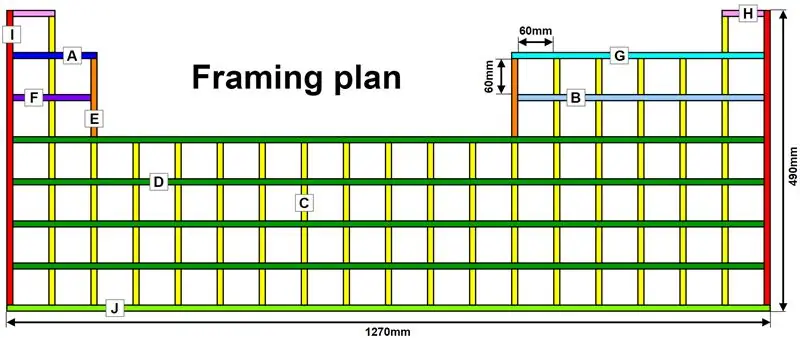
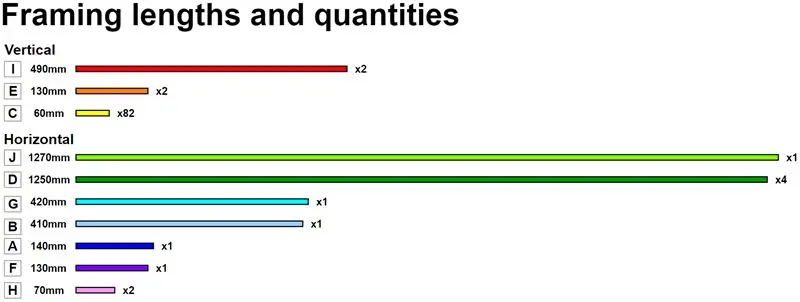
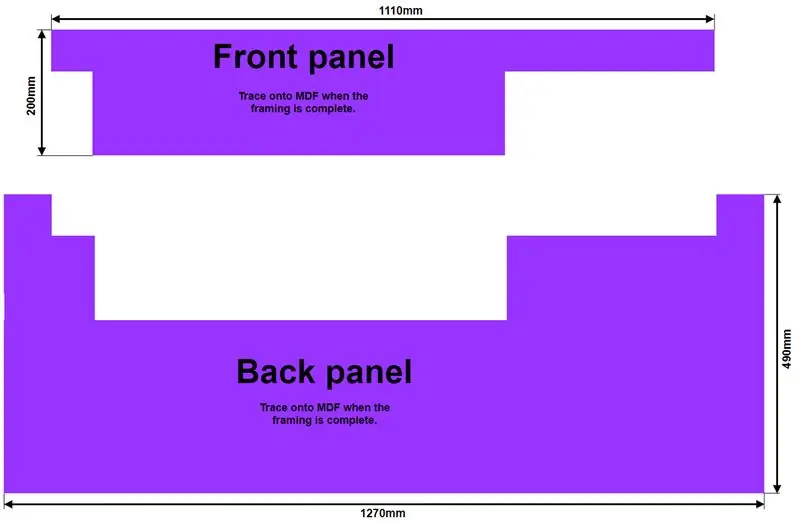
Funkce
- Displej má tvar periodické tabulky. Tímto způsobem mohou LED diody předvádět funkce a trendy periodické tabulky.
- Každá pozice v periodické tabulce je uzavřená police, na které může vzorek prvku spočívat.
- Použil jsem LED diody WS2812B, které mohu samostatně rozsvítit jakoukoli barvu.
- Displej má funkci Bluetooth a aplikaci pro ovládání telefonu. Hlavní věc, kterou jsem u tohoto displeje chtěl, bylo, aby byl interaktivní. Díky aplikaci pro telefonování je hraní tak zábavné!
Konstrukce
Displej je vyroben z borovicových prken 60x10 mm. Dostal jsem svůj v délkách 2,4 m, ale k dispozici bylo mnoho délek. Všechny požadované kusy k řezání se snadno vejdou do 7 délek 2,4 m. Zbývala téměř jedna celá délka - pro případ, že bych udělal nějaké chyby!
Nakreslil jsem „Rámcový plán“, podle kterého se budete řídit. Použijte to s „Délkami a množstvím rámování“, které ukazuje, kolik z každé délky je třeba zkrátit. Oba diagramy jsou barevně odlišeny a označeny písmeny, abyste věděli, kam který kus směřuje. Všechny kusy budou vystřiženy a poté slepeny lepidlem na dřevo.
Poslední diagram zobrazuje tvary předního a zadního panelu, které budou vystřiženy z MDF a nalepeny na místo. Doporučuji pouze umístit rámeček na MDF a obkreslit tvary tužkou. Tvary panelů jsou jen pro představu, jak vypadají.
Lanthanoidy a aktinidy
V současné době nemám žádné vzorky lanthanidů a aktinidů, takže jsem nevytvořil část periodické tabulky, která je obsahuje. Budu však v budoucnosti!
Elektronika
Plánování elektroniky je popsáno později v Instructable.
Krok 3: Řezání dřeva




Podle plánu bylo třeba kusy borovice 60x10 mm změřit a nařezat na jejich konkrétní délky. Pomocí svinovacího metru a tužky jsem označil, jak dlouho je potřeba každý kus dřeva použít, a pak pomocí čtverce nakreslil čáru přes dřevo. Po každé označené čáře jsem pilkou zařezal hned za čáru. Nestříhejte přímo na vlasci, nebo skončíte s kusem dřeva, který je vzhledem k tloušťce pilového kotouče trochu příliš malý. Hrubé hrany každého kusu jsem vyhladil brusným papírem. Po každém odříznutí kusu je užitečné jej označit tužkou podle plánu, aby byla montáž mnohem snazší.
Poznámka: Přesnost je velmi důležitá. Moje řezy nebyly úplně dokonalé, takže jsem měl několik mezer, které jsem později vyplnil dřevěnou výplní. Stolní pila nebo pokosová pila s plotem nebo dorazovým blokem by řezy mnohem přesnější.
Krok 4: Sestavení rámu




Chtěl jsem, aby všechny 60 mm svislé části byly zarovnány tak, aby byly měřeny, označeny a čtvercové, kde by každý z nich měl být nalepen na vodorovné desky. Například spodní prkno „J“je označeno 10 mm (aby byl prostor pro svislou boční desku), pak počítám 60 a označuji 70, pak počítám 10 pro svislý řez, pak dalších 60 a označuji 140 a tak dále.
Abych kousky dal dohromady, nanesl jsem na povrchy, které se mají spojit, lepidlo na dřevo, opatrně je umístil do správných poloh a zajistil svorkami. Vlepil jsem jen několik kusů najednou a nechal je zaschnout kvůli mému omezenému počtu svorek a protože bylo těžké udržet vše jinak rovné. Zjistil jsem, že pomohlo položit vše na rovný povrch a utáhnout svorky natolik, abych mohl stále hrát s určováním polohy, aniž by všechny kusy spadly. Jakmile byly kusy na svém místě, úplně jsem utáhl svorky. Když byl rám kompletně sestaven, byl mnohem silnější, než jsem očekával, vzhledem k počtu různých lepených spojů. Pokud jste chtěli silnější displej, můžete použít malé šrouby nebo vyříznuté štěrbiny, aby kusy do sebe zapadaly.
Poznámka: S lepením takovéto struktury dohromady pomáhá mít co nejvíce svorek. Možná si budete moci nějaké půjčit od přátel nebo je levně najít z druhé ruky.
Krok 5: Hranice



Aby displej vypadal o něco hezčí pro zavěšení na zeď, rozhodl jsem se jej zarámovat. Přinesl jsem nějaké ozdobné lišty (typ konturovaného dřeva, které vytváří rámečky na obrázky) a dřevo ho přilepilo k bokům displeje, aby bylo zajištěno, že bude upnuté na místě, zatímco lepidlo schne. Nejsložitější na tom bylo řezání 45stupňových úhlů ve výlisku, aby rohy do sebe pěkně zapadaly. Moje metoda spočívala v tom, že jsem složil kus papíru A4 s krátkým okrajem na dlouhý okraj tak, aby vytvořil úhel 45 stupňů, a použil jsem ho ke sledování čáry na spodní straně (ploché straně) výlisku. Aby se výlisky seřadily, změřte délku strany displeje, na který lištu nasazujete, a označte vnitřní hranu výlisku touto délkou. Začněte asi 30 mm a označte také počáteční bod. 45 stupňové čáry pak jdou ven ze dvou označených bodů.
Krok 6: Backing and Front Panel


Podklad
Displej potřebuje podložku, aby LED diody mohly něco odrážet, aby byl displej bezpečnější a skrýval všechny vodiče, které tam budou. Jako podklad jsem použil dva listy MDF 1200x600x4,5 mm. Listy MDF jsem položil na rovný povrch v orientaci na šířku těsně vedle sebe a na ně položil rámeček displeje. Posunul jsem rám, dokud nebyl šev skrytý jednou ze svislých desek rámu. Poté jsem tužkou vystopoval vnější stranu displeje na MDF a vyřízl ji pomocí pily. Otočil jsem displej dnem vzhůru a lepidlo na dřevo nalepil na zadní stranu displeje. Podklad jsem zakryl těžkými předměty, abych ho během sušení zastavil při zvedání nebo pohybu.
Zadní otvory
Podklad potřebuje otvory v každé buňce, aby mohly procházet vodiče LED. Aku vrtačkou a 6mm vrtákem jsem vyvrtal dva otvory v každé buňce. V každém horním rohu jedna díra. Díky otvorům a drátům v horních rozích jsou při sledování displeje hůře vidět.
Přední panel
Chtěl jsem, aby byl displej více obdélníkový, a tak jsem pod rámeček umístil kus 4,5 mm MDF a na MDF jsem vystopoval nepravidelný tvar buňky 16x3. Pak jsem pilkou vyřízl tvar a lepil ho na rám lepidlem na dřevo.
Záložky
Nařezal jsem malé čtverce MDF s 1 odříznutým rohem, abych nalepil na místo, aby přední panel a rám držely o něco bezpečněji. (Fotografie těchto záložek jsou k vidění v sekci elektronika).
Krok 7: Dokončení dotyků

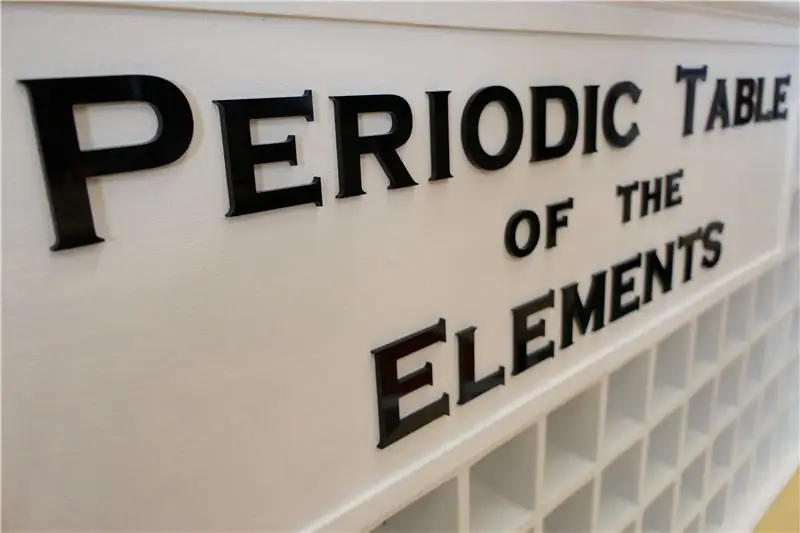
Malování
Bylo to těžké rozhodnutí, zda dřevo namořit nebo natřít. Nakonec jsem celý displej natřel bílou levnou akrylovou barvou. Rozhodl jsem se, že bílá bude pěkně odrážet LED osvětlení a opravdu rozsvítí cely. Rozhodně to vyšlo v můj prospěch!
Laserem řezaná písmena
Nedávno jsem měl to štěstí, že jsem měl přístup k laserové řezačce, která na displeji vystřihla některá vlastní černá akrylová písmena. Myslím, že to opravdu dotváří estetiku displeje. Než jsem měl přístup k laserové řezačce, přemýšlel jsem o koupi levného dřevěného písma a jeho malování. (V příloze najděte soubor, který jsem použil).
Krok 8: Elektronika - plánování
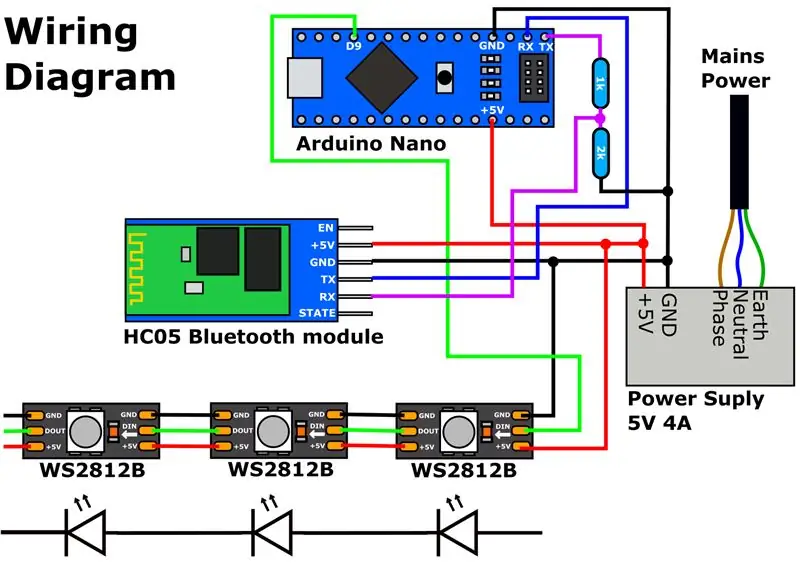
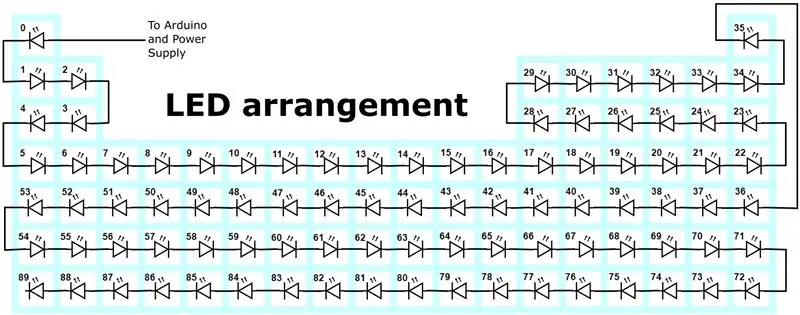
LED diody
Použil jsem LED diody WS2812B kvůli jejich snadnému zapojení a kódování. Původně jsem plánoval nastavení multiplexovaných LED a posuvných registrů. WS2812Bs velmi usnadňují život! I když nepostavíte displej, doporučuji si s těmito LED hrát, protože jsou neuvěřitelné (a levné od Ali Express)!
Napájení
Na displej jsem použil 90 LED WS2812B. Každá LED má 3 barvy (červená zelená a modrá), z nichž každá čerpá až 20 mA při plném jasu. Pokud jsou všechny 3 barvy na maximálním jasu, LED bude čerpat až 60 mA.
60mA x 90 LED = 5400mA (5,4A)
Na Ali Express jsem našel levný 5voltový napájecí zdroj, který mohl dodávat 4A, tak jsem ho přinesl. Tento napájecí zdroj bude dostačující, pokud nemám současně příliš mnoho LED diod při plném jasu. Měl jsem problém s blikajícími LED, ale bylo to hlavně kvůli poklesu napětí (což vysvětlím později). Doporučil bych vypočítat maximální odběr proudu jako já a pořídit si napájecí zdroj alespoň této hodnoty.
LED diody WS2812B běží na 5V, takže si zajistěte 5V napájecí zdroj.
Bluetooth
Chtěl jsem, aby byl displej interaktivní. Nejjednodušším způsobem, jak to udělat, bylo připojení Bluetooth s aplikací pro telefon. Modul Bluetooth HC05 se snadno používá. Považujete to pouze za sériové připojení.
Krok 9: Elektronika




Mapa připojení
Přečtěte si zapojení z obrázku schématu zapojení nebo níže:
(Arduino) D9 - DIN (začátek řetězce LED)
(Arduino) GND - GND (napájení)
(Arduino) +5V - +5V (napájení)
(Arduino) TX - 1K odpor - 2K odpor - GND (napájení)
Střed dvou rezistorů - RX (modul Bluetooth)
(Arduino) RX - TX (modul Bluetooth)
(Napájení) +5V - +5V (Začátek řetězce LED)
(Napájení) GND - GND (Začátek řetězce LED)
(Napájení) +5V - +5V (modul Bluetooth)
(Napájení) GND - GND (modul Bluetooth)
Zapojení LED diod
Zapojení LED diod WS2812B je celkem jednoduché, ale je toho hodně! K dispozici je 90 LED diod, každá se 6 pájenými spoji. To je 540 pájených spojů! Přinesl jsem WS2812Bs na malé kruhové desky s obvody, což bylo poněkud otravné, protože jsem je musel horké lepit na horní část každé police. Doporučil bych získat LED pásky WS2812B, které jsem propojil v sekci „Co potřebujete“, protože již mají lepivou podložku a mají větší povrch, takže se s nimi snáze pracuje. Pokud zvolíte proužky, je třeba každou LED přerušit řezáním čar mezi kontaktními podložkami.
Každý WS2812B má 6 připojení. 2 +5V, 2 GND, DIN a DOUT. DIN a DOUT znamená Data In a Data Out. Datový vodič musí cestovat z předchozích LED diod DOUT do dalších LED diod DIN. Napájecí a zemnící vodiče následují, dokud nejsou všechny LED diody spojeny dohromady jako řetěz. Schéma zapojení zobrazuje, jak jsou LED diody zapojeny, pokud moje vysvětlení nedávalo smysl!
Poznámka: LED diody mají na sobě šipku, která vám dává vědět, jakým směrem musí v řetězci směřovat. Toto je dobrý ukazatel, než pouhý pohled na DIN a DOUT.
LED diody jsem za horka nalepil na horní část každé police ve směru znázorněném na schématu „uspořádání LED“.
Opět podle schématu „uspořádání LED“jsem přestřihl dráty, které sahaly mezi každou LED v řetězci otvory vyvrtanými v podložce MDF. Pro vedení +5V, GND a Data jsem použil jinou barvu drátu, abych se ujistil, že nedochází k záměně, který vodič se připájí ke které LED. Každý drát jsem musel odizolovat odizolovacím drátem, než jsem je spojil dohromady, jak je popsáno o 3 odstavce výše.
Zapojení napájecího zdroje
VAROVÁNÍ: SÍŤOVÁ SÍLA MŮŽE ZABÍT. UPOZORNĚNÍ POUŽÍVEJTE PŘI ZAPOJENÍ NAPÁJECÍHO NAPÁJENÍ NEBO NAKUPUJTE NAPÁJECÍ ZDROJ S UŽ PŘIPOJENÝM KABELEM.
Napájecí zdroj, který jsem přinesl, neměl připojený síťový kabel. Našel jsem napájecí kabel z místního obchodu s použitým zbožím pro mou zemi. Napájecí zdroj, který jsem připojil v části „Co potřebujete“, je dimenzován na vstup 110/240 V, takže by měl fungovat ve většině zemí.
POZNÁMKA: BAREVNĚ KÓDOVANÉ HLAVNÍ DrátY NÍŽE MOHOU BÝT JINÉ V RŮZNÝCH ZEMÍCH.
Odpojil jsem napájecí kabel, abych odhalil 3 barevné vodiče. Zelená pro zemi, modrá pro neutrální a hnědá pro fázi. Tyto vodiče jsem připojil ke šroubovým svorkám napájecího zdroje.
(Vodič) Zelená -> GND (Napájení)
(Vodič) Modrá -> N (Napájení)
(Vodič) Hnědý -> L (Napájení)
POZNÁMKA: POKUD SE POKUSÍTE ZPŮSOBIT ZAPOJENÍ - VYHLEDEJTE SI SVÉ MÍSTNÍ KÓDOVÉ KÓDOVÁNÍ.
Modul Arduino a Bluetooth
K pájení součástek jsem použil prototypovou desku. Nasadil jsem Arduino Nano do dvou pruhů samičích kolíkových hlaviček rozřezaných na velikost a poté zasunul záhlaví s Arduino do prototypové desky. Poté jsem zespodu připájel záhlaví k prototypové desce. To nám umožňuje mít odnímatelné Arduino pro programování. Ve skutečnosti jsem pro svůj displej použil nano terminál Arduino, ale použil bych záhlaví, kdybych to udělal znovu.
Totéž jsem udělal s modulem Bluetooth, ale bez záhlaví (nemusí být odstranitelné).
Šroubovací svorky byly připájeny, aby se usnadnilo připojení k řetězci LED a napájecímu zdroji (zapojení je stále stejné jako na obrázku, ale napájecí vodiče a vodiče LED řetězu jsou přerušeny šroubovým terminálem.
Modul Bluetooth, Arduino, napájecí zdroj a startovací konec řetězce LED byly poté pájeny dohromady s řezanými a odizolovanými vodiči podle schématu zapojení.
Zabezpečení elektroniky
Prototypová deska a napájecí zdroj byly poté zajištěny k zadní části periodické tabulky pomocí horkého lepidla.
Krok 10: Kód
Snažil jsem se popisně komentovat a usnadnit dodržování kódu.
Zde je stručný přehled toho, jak to funguje:
Definice
Horní část kódu je vyplněna poli pro ukládání informací o periodické tabulce a převod mezi způsobem uspořádání řetězce LED a tím, jak by měly být prvky organizovány.
Bluetooth
Jediným kódem ve smyčce je kód pro čtení dat ze sériového připojení (ke kterému je připojen modul Bluetooth) a volání funkce, která si vybírá, co má dělat s přijímanými příkazy.
Příkazy
Většina příkazů jsou pouze jednotlivá slova. Některé mají například předponu a příponu: select23 zapne prvek 23. Existuje funkce, která funguje, pokud má daný příkaz předponu, a pokud ano, vrátí její příponu.
Funkce
Každá animace nebo funkce je ve funkci. Když se podíváte na kód, uvidíte, že jich je docela dost! Když jsou funkce vyvolány se správnými parametry, displej se rozsvítí a dělá věci!
Zdroje
Svůj kód připojení Bluetooth jsem založil na tomto tutoriálu: Bluetooth a Arduino tutorial
Knihovnu FastLED pro ovládání WS2812B lze stáhnout zde: Knihovna FastLED
Informace o tom, jak používat knihovnu FastLED, najdete zde: Informace o FastLED
Krok 11: Aplikace pro telefon
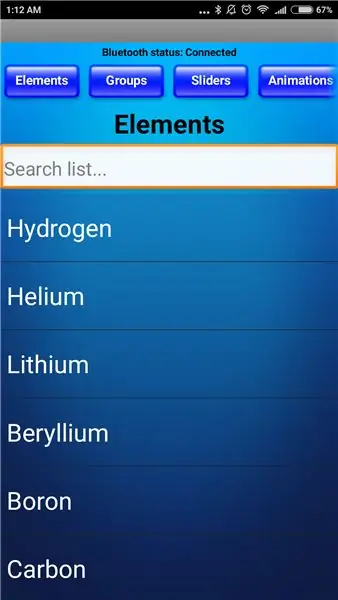
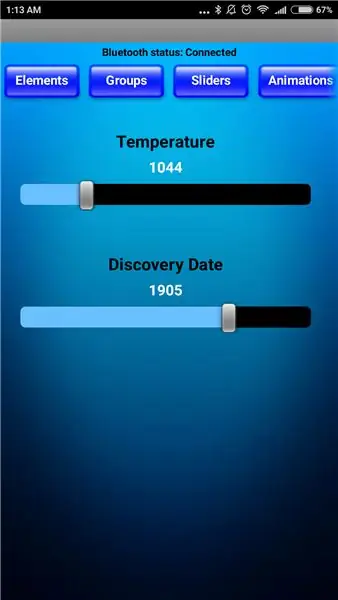

MIT App Inventor je skvělý online nástroj, který umožňuje relativně snadné vytváření aplikací pro Android. Existuje několik způsobů, jak zobrazit aplikaci při vytváření, abyste se ujistili, že je správná. Používá snadno naučitelné blokové programování.
Hlavním důvodem, proč miluji App Inventor, je to, že může používat mé telefony Bluetooth k připojení k Arduinu s modulem Bluetooth!
Existuje spousta návodů, jak začít. Zde je skvělý návod pro App Inventor s Arduino.
Moje přítelkyně sem přispěla vytvořením aplikace používané k ovládání displeje. K dispozici je prohledávatelný seznam pro výběr jednotlivých prvků, posuvníky funkcí teploty a data a tlačítka pro vše ostatní. Má také horní nabídku s možností posouvání!
Pokud si jej chcete prohlédnout, je přiložen soubor App Inventor. Pamatujte, že stále pracujeme na odstranění některých chyb.
Krok 12: Tipy
Zde je několik tipů pro jakýkoli projekt elektroniky vůbec
Kdykoli vytvoříte složitý projekt s mnoha částmi, které na sebe vzájemně působí, začněte s malými jednotlivými součástmi.
Pro displej jsem začal následováním tutoriálu k připojení modulu Bluetooth k Arduinu a odesílání dat pomocí připravené aplikace pro připojení Bluetooth.
Poté, co to fungovalo, jsem nechal LED WS2812B pracovat samostatně, poté jsem připojil a přidal modul Bluetooth.
Po přidání několika různých funkcí mi moje přítelkyně vytvořila aplikaci s aplikací App Inventor 2, která automaticky odesílá příkazy po stisknutí tlačítek.
Nedělejte všechno najednou. Začněte v malém, pak budujte ve velkém.
Blikající LED diody
Měl jsem velký problém s blikáním LED diod, když jsem vytvořil příliš mnoho bílých LED současně.
Bylo to proto, že můj napájecí zdroj byl podhodnocen počtem LED? Pravděpodobně. Dalším faktorem, který přispívá, je pokles napětí na dálkových kabelech.
Abych opravil pokles napětí, připojil jsem napájecí zdroj +5V a GND vodiče přímo na konec a do středu LED řetězu. Tím byl můj problém vyřešen.
Pamatujte, že na konec a do středu by měly být zapojeny pouze vodiče +5V a GND. V každém případě by měl řetěz spojovat pouze 1 datový vodič.
Řezání a plnění
Při řezání kusů postupujte opatrně, abyste dosáhli přesných řezů. Pokosová pila se zarážkovým blokem by pravděpodobně pomohla hromadám malých kusů. Moje řezy nebyly dokonalé, což vedlo k mezerám, které vedly ke spoustě výplně a broušení dřeva.
Děkujeme za přečtení, doufáme, že se vám proces líbil
Doporučuje:
Periodická zpráva aplikace Excel: 6 kroků

Periodická zpráva aplikace Excel: Zde jsou mé tipy pro pravidelné zprávy o spotřebě v aplikaci Excel 2010. V níže uvedeném výukovém videu nám tato zpráva řekne o specifické spotřebě elektřiny, vody, kyslíku, dusíku na tunu hotových výrobků podle týdenních, měsíčních a čtvrtletních
Koncová tabulka infinity kostky LED reagující na zvuk: 6 kroků (s obrázky)

Koncový stůl LED Infinity Cube reagující na zvuk: Páni! Hej! Skvělý efekt! - To jsou některé z věcí, které uslyšíte při vyplňování průvodce. Zcela ohýbající mysl, krásná, hypnotická, zvukově reaktivní kostka nekonečna. Jedná se o skromně pokročilý projekt pájení, zabralo mi to asi 12 lidí
A NEBO NE !! (interaktivní tabulka pravdy): 4 kroky

A NEBO NE !! (interaktivní tabulka pravd) Pochopení logických bran je velmi důležité pro
Tabulka stolního tenisu: 16 kroků (s obrázky)

Tabulka stolního tenisu: Příliš líní sledovat své skóre ve stolním tenise / Ping Pongu? Nebo vám může vadit, že jste na to vždy zapomněli? Pokud ano, může vás zajímat vytvoření této digitální tabulky výsledků stolního tenisu. Zde jsou hlavní body: Body , hry, server a
Interaktivní tabulka LED: 14 kroků (s obrázky)

Interaktivní LED tabulka: Zde je návod, jak si vytvořit vlastní interaktivní LED tabulku pomocí jedné ze stavebnic od Evil Mad Sciencitst. Zde je video mého finálového stolu v akci ve tmě a fotografie, jak to vypadá :
